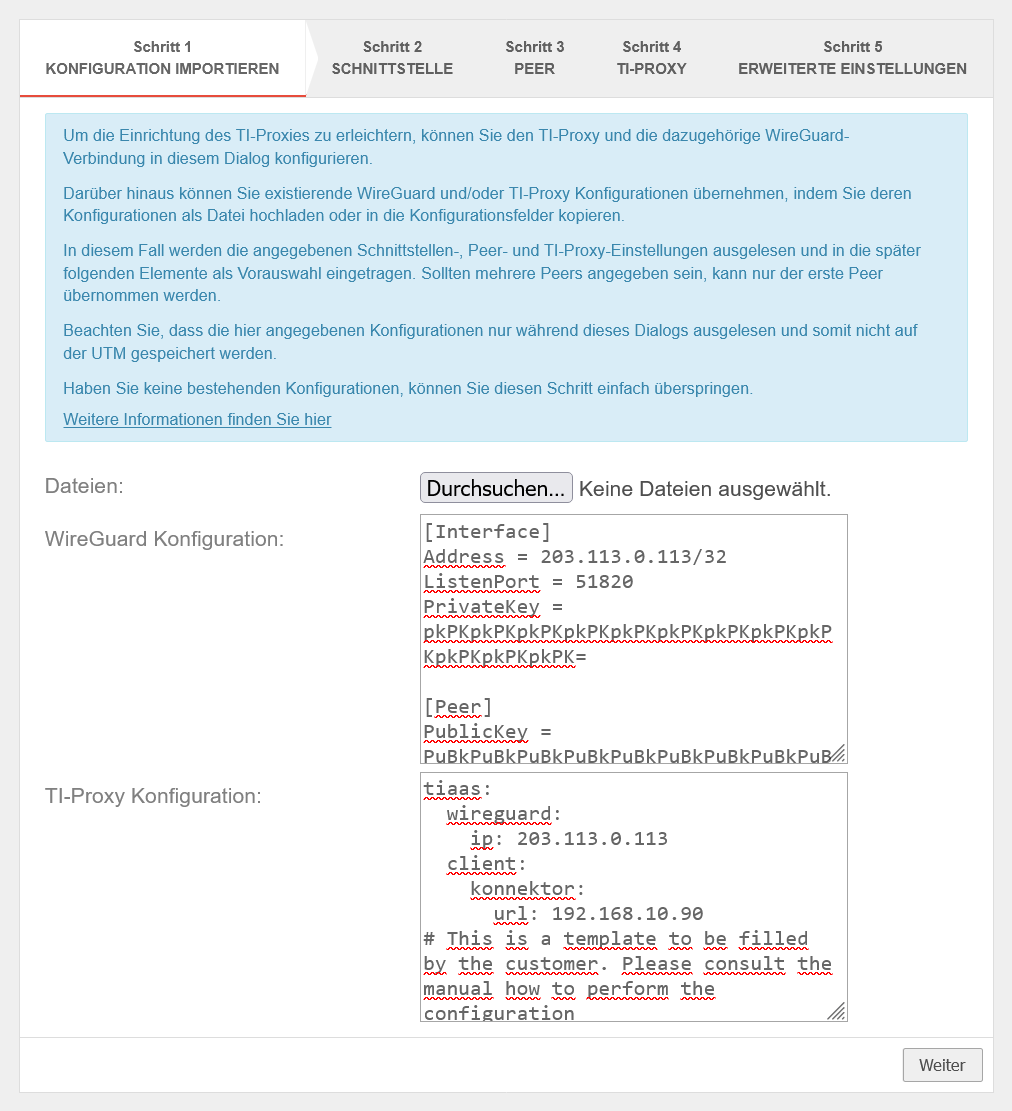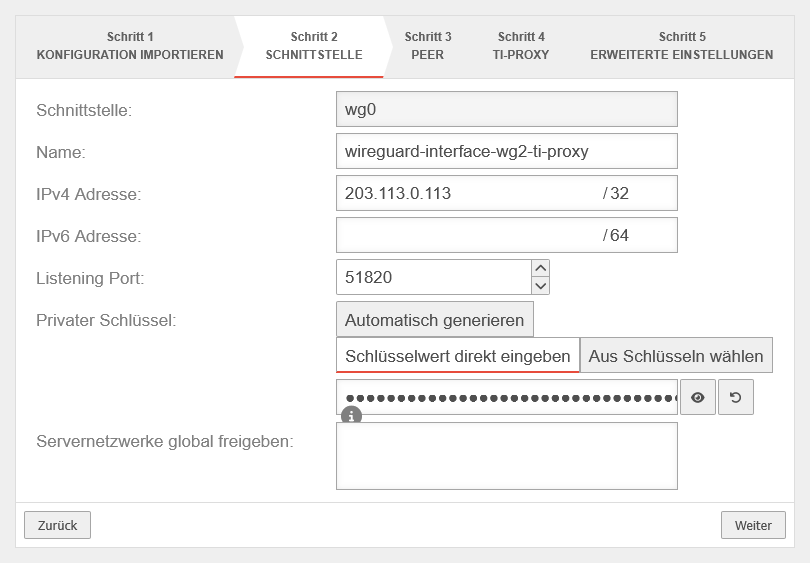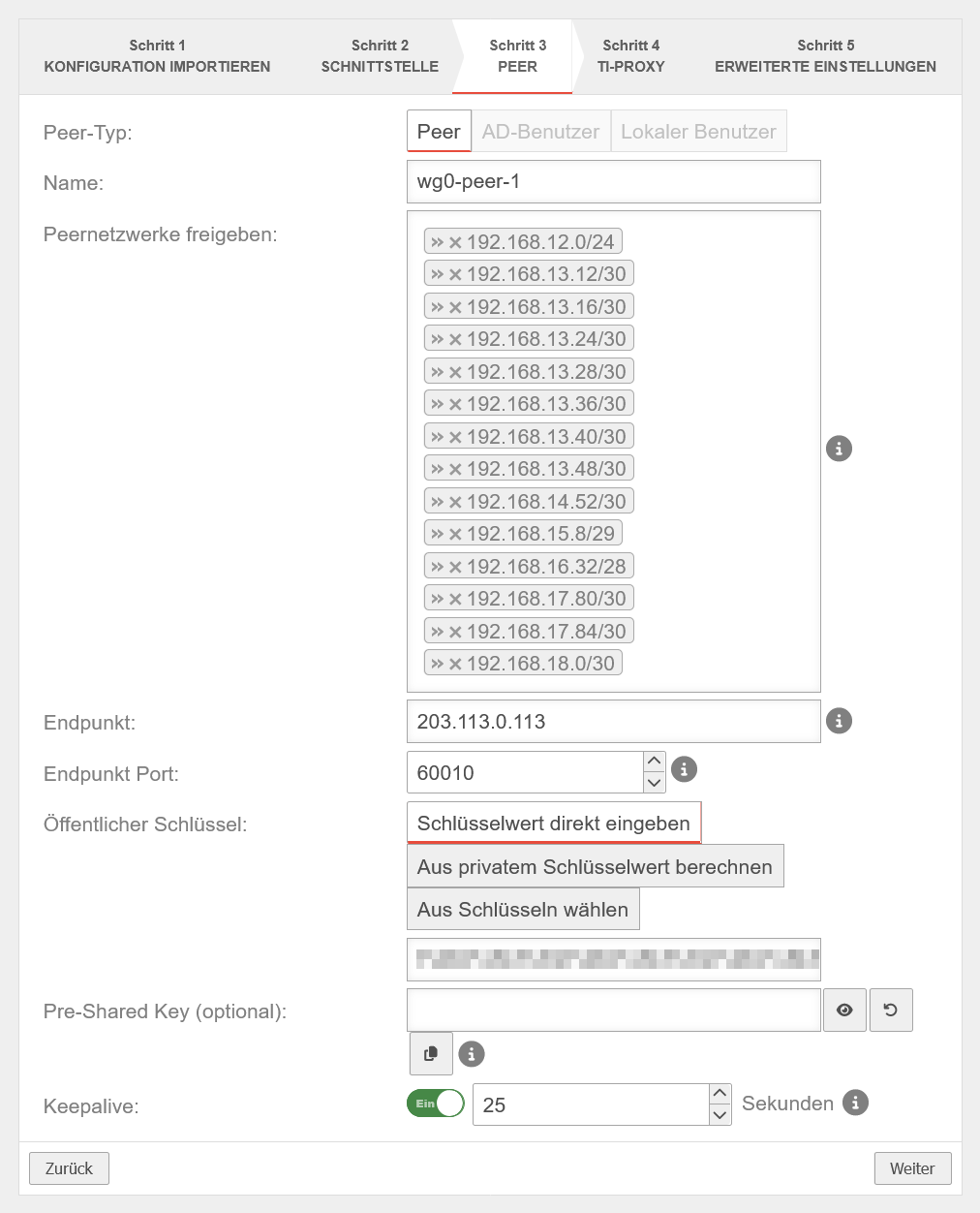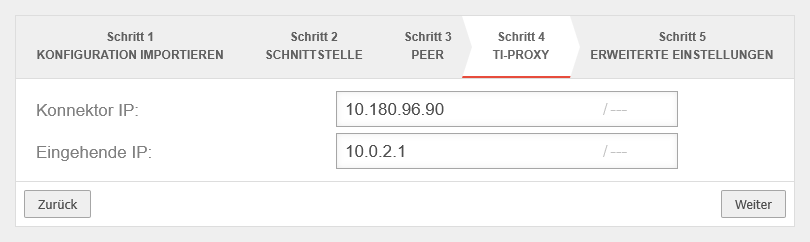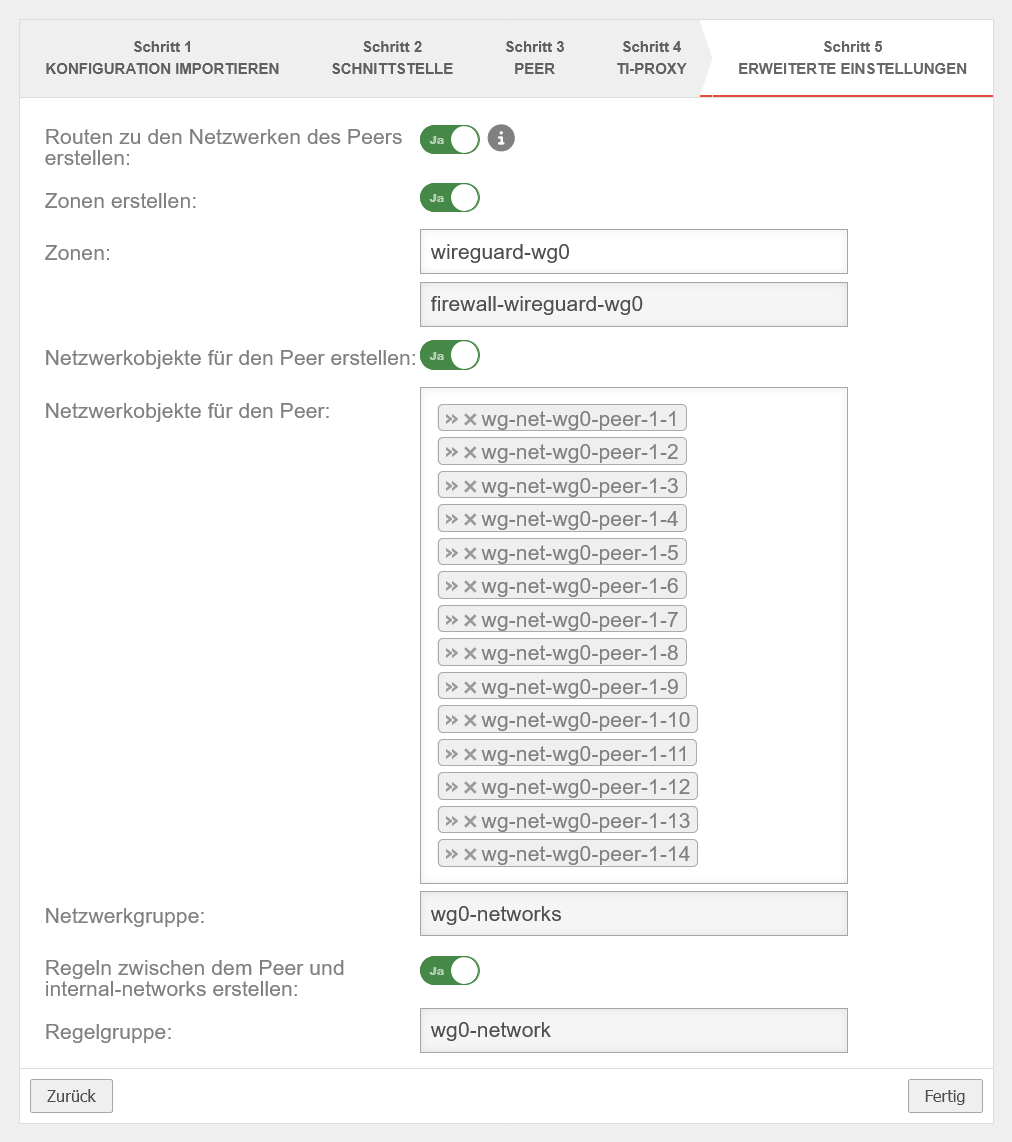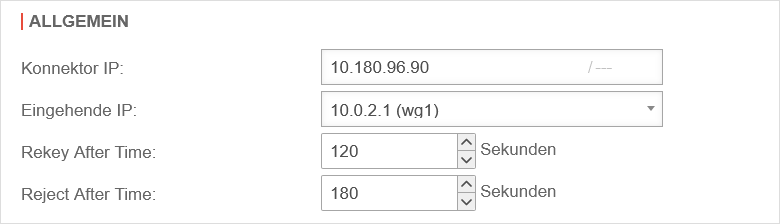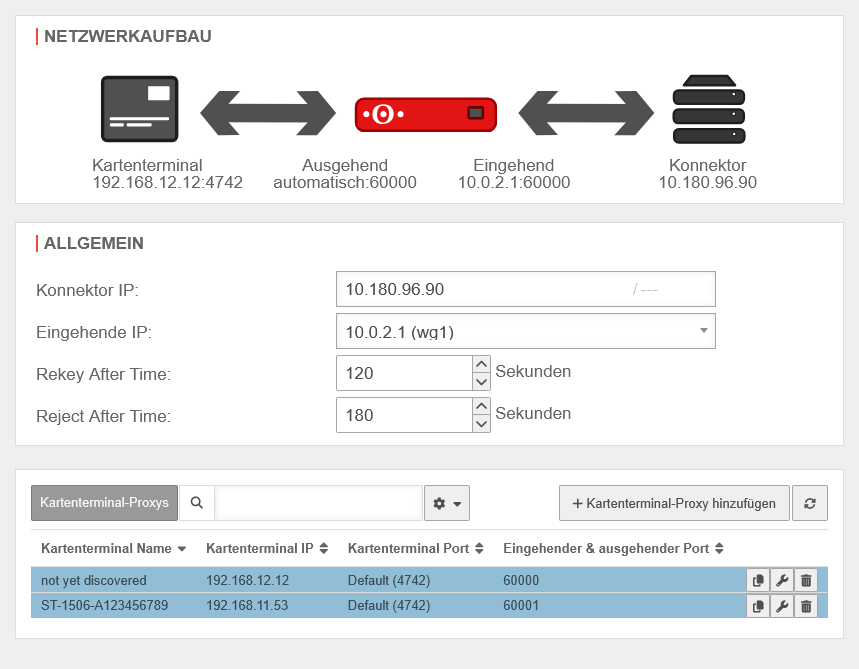Andreb (Diskussion | Beiträge) Keine Bearbeitungszusammenfassung |
K 1 Version importiert: Release UTM 14.0.9 |
||
| (9 dazwischenliegende Versionen von 3 Benutzern werden nicht angezeigt) | |||
| Zeile 6: | Zeile 6: | ||
{{var | neu--Artikel | Neue Funktion | New function }} | {{var | neu--Artikel | Neue Funktion | New function }} | ||
{{var | neu--Rekey | {{var | neu--Rekey | ||
| Bei [[#Anbindung_an_einen_Konnektor_über_WireGuard_(Eingehende_IP) | Anbindung über WireGuard]] können ''Rekey After Time'' und ''Reject After Time'' eingestellt werden | | Bei [[#Anbindung_an_einen_Konnektor_über_WireGuard_(Eingehende_IP) | Anbindung über WireGuard]] können ''Rekey After Time'' und ''Reject After Time'' eingestellt werden | ||
| }} | | }} | ||
</div><div class="new_design"></div> | {{var | neu--Wizard | ||
{{Header|14.0| | | [[#TI-Proxy Assistent|TI-Proxy Assistent]] | ||
* {{#var:neu--Rekey}} | | [TIP Proxy Assistant|TI Proxy Assistant]] }} | ||
| | |||
{{var | neu--Terminals in unterschiedlichen lokalen Netzen | |||
| Der TI-Proxy unterstützt nun auch [[#Kartenterminal Proxy konfigurieren | Terminals in unterschiedlichen lokalen Netzen]] | |||
| The TI-Proxy now also supports [[#Configure_card_terminal_proxy | terminals in different local networks ]] }} | |||
{{var | neu--Ausgehende IP entfernt | |||
| Das Feld für die ''Ausgehende IP'' wurde entfernt | |||
| The field for the ‘'Outgoing IP’' has been removed }} | |||
{{var | neu--Implizite Regeln | |||
| Es gibt [[#implizit | Implizite Regeln]], die Updates aus dem Konnektor zu den Kartenterminals ermöglichen | |||
| }} | |||
</div><div class="new_design"></div>{{Select_lang}}{{TOC2}} | |||
{{Header|14.0.9| | |||
* {{#var:neu--Terminals in unterschiedlichen lokalen Netzen}} | |||
* {{#var:neu--Ausgehende IP entfernt}} | |||
* {{#var:neu--Implizite Regeln}} | |||
|vorher-ver=14.0.4 | |||
|vorher= | |||
* {{#var:neu--Wizard}} | |||
* {{#var:neu--Rekey}} <small>(v14.0.1)</small> | |||
|[[UTM/APP/TI_Proxy_v14.0.8.2 | 14.0.8.2]] | |||
[[UTM/APP/TI_Proxy_v14.0 | 14.0.4]] | |||
|{{Menu-UTM|Anwendungen|TI-Proxy}} | |||
}} | }} | ||
---- | ---- | ||
<br clear=all> | |||
=== {{#var:Einleitung}} === | === {{#var:Einleitung}} === | ||
{{Bild|{{#var:Netzwerkaufbau--Bild}}|{{#var:Netzwerkaufbau--cap}}|class=Bild-t}} | {{Bild|{{#var:Netzwerkaufbau--Bild}}|{{#var:Netzwerkaufbau--cap}}|class=Bild-t}} | ||
<div class="einrücken"> | <div class="einrücken"> | ||
{{#var:Einleitung--desc}} | <p>{{#var:Einleitung--desc}}</p> | ||
<br clear=all></div> | <br clear=all></div> | ||
----</noinclude> | ----</noinclude> | ||
{{h3|{{#var:TI-Proxy Assistent}}|{{Button-dialog|{{#var:TI-Proxy Assistent}}|fa-wand-magic-sparkles}} }} | |||
{{h4|{{#var:Schritt}} 1 - {{#var:Schritt1--cap}}|{{Reiter|{{#var:Schritt}} 1 <small>{{#var:Schritt1--cap}}</small>}} }} | |||
{| class="sptable2 pd5 zh1 Einrücken" | |||
! {{#var:cap}} !! {{#var:val}} !! {{#var:desc}} | |||
| class=Bild rowspan=5 | {{Bild|{{#var:Assistent Schritt 1--Bild}}|{{#var:Schritt}} 1 - {{#var:Schritt1--cap}}||{{#var:TI-Proxy Assistent}}|{{#var:Anwendungen}}|{{#var:TI-Proxy}} }} | |||
|- | |||
| {{b|{{#var:Dateien}}:}} || {{#var:Assistent-Dateien--val}} || {{#var:Assistent-Dateien--desc}} | |||
|- | |||
| {{b|{{#var:WireGuard Konfiguration}}:}} || {{ic|<nowiki>[Interface]</nowiki><br>Address <nowiki>=</nowiki> 203.113.0.113/32<br>ListenPort <nowiki>=</nowiki> 51820<br>...|cb|class=available}} || {{#var:Assistent-WireGuard Konfiguration--desc}} | |||
|- | |||
| {{b|{{#var:TI-Proxy Konfiguration}}:}} || {{ic|tiaas:<br> wireguard:<br>  ip: 203.113.0.113<br>...|cb|class=available}} || {{#var:Assistent-TI-Proxy Konfiguration--desc}} | |||
|- class="Leerzeile" | |||
| | |||
|- class=noborder | |||
| colspan=3 | {{h4|{{#var:Schritt}} 2 - {{#var:Schritt2--cap}}|{{Reiter|{{#var:Schritt}} 2 <small>{{#var:Schritt2--cap}}</small>}} }} | |||
|- | |||
| {{b|{{#var:Schnittstelle}}:}} || {{ic|wg0|tr-odd|class=available}} || {{#var:AssistentS2-Schnittstelle--desc}} | |||
| class=Bild rowspan=8 | {{Bild|{{#var:Assistent Schritt 2--Bild}}|{{#var:Schritt}} 2 - {{#var:Schritt2--cap}} }} | |||
|- | |||
| {{b|{{#var:Name}}:}} || {{ic|wireguard-interface-wg0-ti-proxy|class=available}} || {{#var:AssistentS2-Name--desc}} | |||
|- | |||
| {{b|{{#var:IPv4 Adresse}}:}} || {{ic|203.113.0.113|rechts|icon=/32 |iconw=x|class=available}} || {{#var:AssistentS2-IPv4 Adresse--desc}} | |||
|- | |||
| {{b|{{#var:IPv6 Adresse}}:}} || {{ic||rechts|icon=/64 |iconw=x|class=available}} || {{#var:AssistentS2-IPv6 Adresse--desc}} | |||
|- | |||
| {{b|{{#var:Listening Port}}:}} || {{ic|51820|c|class=mw12}} || {{#var:AssistentS2-Listening Port--desc}} | |||
|- | |||
| {{b|{{#var:Privater Schlüssel}}:}} || {{Button|{{#var:Automatisch generieren}} }} {{Button|{{#var:Schlüsselwert direkt eingeben}}|class=aktiv}} {{Button|{{#var:Aus Schlüsseln wählen}} }} || {{#var:AssistentS2-Privater Schlüssel--desc}} | |||
|- | |||
| {{b|{{#var:Servernetzwerke global freigeben}}:}} || {{ic||cb|class=available}} || {{#var:AssistentS2-Servernetzwerke global freigeben--desc}} | |||
|- class="Leerzeile" | |||
| | |||
|- class=noborder | |||
| colspan=3 | {{h4|{{#var:Schritt}} 3 - {{#var:Schritt3--cap}}|{{Reiter|{{#var:Schritt}} 3 <small>{{#var:Schritt3--cap}}</small>}} }} | |||
|- | |||
| {{b|{{#var:Peer-Typ}}:}} || {{Button|Peer|class=aktiv}}{{Button|{{#var:AD-Benutzer}}|class=inaktiv}}{{Button|{{#var:Lokaler Benutzer}}|class=inaktiv}} || {{#var:AssistentS3-Peer-Typ--desc}} | |||
| class=noborder rowspan=9 | {{Bild|{{#var:Assistent Schritt 3--Bild}}|{{#var:Schritt}} 3 - {{#var:Schritt3--cap}} }} | |||
|- | |||
| {{b|{{#var:Name}}:}} || {{ic|wg0-peer-1|class=available}} || {{#var:AssistentS3-Name--desc}} | |||
|- | |||
| {{b|{{#var:Peernetzwerke freigeben}}:}} || {{ic|{{cb|192.168.12.0/24}}{{cb|192.168.13.12/30}}{{cb|192.168.13.16/30}}{{cb|192.168.13.24/30}} ...|cb|class=available}} || {{#var:AssistentS3-Peernetzwerke freigeben--desc}} | |||
|- | |||
| {{b|{{#var:Endpunkt}}:}} || {{ic|203.113.0.113|class=available}} || {{#var:AssistentS3-Endpunkt--desc}} | |||
|- | |||
| {{b|{{#var:Endpunkt Port}}:}} || {{ic|60010|c|class=mw12}} || {{#var:AssistentS3-Endpunkt Port--desc}} | |||
|- | |||
| {{b|{{#var:Öffentlicher Schlüssel}}:}} || {{Button|{{#var:Schlüsselwert direkt eingeben}}|class=aktiv}} {{Button|{{#var:Aus privatem Schlüsselwert berechnen}} }} {{Button|{{#var:Aus Schlüsseln wählen}} }} || {{#var:AssistentS3-Öffentlicher Schlüssel--desc}} | |||
|- | |||
| {{b|{{#var:Pre-Shared Key}}:}} || {{ic||class=available}} || {{#var:AssistentS3-Pre-Shared Key--desc}} | |||
|- | |||
| {{b|{{#var:Keepalive}}:}} || {{ButtonAn|{{#var:ein}} }} {{ic|25|c|class=mw8}} {{#var:Sekunden}} || {{#var:AssistentS3-Keepalive--desc}} | |||
|- class="Leerzeile" | |||
| | |||
|- class=noborder | |||
| colspan=3 | {{h4|{{#var:Schritt}} 4 - {{#var:Schritt4--cap}}|{{Reiter|{{#var:Schritt}} 4 <small>{{#var:Schritt4--cap}}</small>}} }} | |||
|- | |||
| {{b|{{#var:Konnektor IP}}:}} || {{ic|10.180.96.90|rechts|icon=/--- |iconw=x|class=available}} || {{#var:Konnektor IP--desc}} | |||
| class=noborder rowspan=3 | {{Bild|{{#var:Assistent Schritt 4--Bild}}|{{#var:Schritt}} 4 - {{#var:Schritt4--cap}} }} | |||
|- | |||
| {{b|{{#var:Eingehende IP}}:}} || {{ic|10.0.2.1|rechts|icon=/--- |iconw=x|class=available}} || {{#var:AssistentS4-Eingehende IP--desc}} | |||
|- class="Leerzeile" | |||
| | |||
|- class=noborder | |||
| colspan=3 | {{h4|{{#var:Schritt}} 5 - {{#var:Schritt5--cap}}|{{Reiter|{{#var:Schritt}} 5 <small>{{#var:Schritt5--cap}}</small>}} }} | |||
|- | |||
| {{b|{{#var:Routen zu den Netzwerken des Peers erstellen}}:}} || {{ButtonAn|{{#var:ja}} }} || {{#var:AssistentS5-Routen zu den Netzwerken des Peers erstellen--desc}} | |||
| class=noborder rowspan=9 | {{Bild|{{#var:Assistent Schritt 5--Bild}}|{{#var:Schritt}} 5 - {{#var:Schritt5--cap}} }} | |||
|- | |||
| {{b|{{#var:Zonen erstellen}}:}} || {{ButtonAn|{{#var:ja}} }} || {{#var:AssistentS5-Zonen erstellen--desc}} | |||
|- | |||
| {{b|{{#var:Zonen}}:}} || {{ic|wireguard-wg0|class=available}} <br> {{ic|firewall-wireguard-wg0|tr-odd|class=available}} || {{#var:AssistentS5-Zonen--desc}} | |||
|- | |||
| {{b|{{#var:Netzwerkobjekte für den Peer erstellen}}:}} || {{ButtonAn|{{#var:ja}} }} || {{#var:AssistentS5-Netzwerkobjekte für den Peer erstellen--desc}} | |||
|- | |||
| {{b|{{#var:Netzwerkobjekte für den Peer}}:}} || {{ic|{{cb|wg-net-wg0-peer-1-1}}{{cb|wg-net-wg0-peer-1-2}}{{cb|wg-net-wg0-peer-1-3}}<br>... |cb|class=available}} || {{#var:AssistentS5-Netzwerkobjekte für den Peer--desc}} | |||
|- | |||
| {{b|{{#var:Netzwerkgruppe}}:}} || {{ic|wg0-networks|tr-odd|class=available}} || {{#var:AssistentS5-Netzwerkgruppe--desc}} | |||
|- | |||
| {{b|{{#var:Regeln zwischen dem Peer und internal-networks erstellen}}:}} || {{ButtonAn|{{#var:ja}} }} || {{#var:AssistentS5-Regeln zwischen dem Peer und internal-networks erstellen--desc}} | |||
|- | |||
| {{b|{{#var:Regelgruppe}}:}} || {{ic|wg0-network|tr-odd|class=available}} || {{#var:AssistentS5-Regelgruppe--desc}} | |||
|- class="Leerzeile" | |||
| | |||
|} | |||
---- | |||
{{h3|{{#var:Allgemeine Konfiguration}}|{{Reiter|{{#var:Allgemein}} }} }} | {{h3|{{#var:Allgemeine Konfiguration}}|{{Reiter|{{#var:Allgemein}} }} }} | ||
{| class="sptable2 pd5 zh1 Einrücken" | {| class="sptable2 pd5 zh1 Einrücken" | ||
! {{#var:cap}} !! {{#var:val}} !! {{#var:desc}} | ! {{#var:cap}} !! {{#var:val}} !! {{#var:desc}} | ||
| class=Bild rowspan= | | class=Bild rowspan=4 | {{Bild|{{#var:Allgemeine Konfiguration--Bild}}|{{#var:Allgemeine Konfiguration--cap}}||{{#var:Anwendungen}}|TI-Proxy|icon=fa-save}} | ||
|- | |- | ||
| {{b|{{#var:Konnektor IP}}:}} || {{ic|10.180.96.90|rechts|icon=/--- |iconw=x|class=available}} || {{#var:Konnektor IP--desc}} | | {{b|{{#var:Konnektor IP}}:}} || {{ic|10.180.96.90|rechts|icon=/--- |iconw=x|class=available}} || {{#var:Konnektor IP--desc}} | ||
|- | |- | ||
| {{b|{{#var:Eingehende IP}}:}} || {{ic|203.113.0.113 (A0)|dr |iconw=x|class=available}} || {{#var:Eingehende IP--desc}} | | {{b|{{#var:Eingehende IP}}:}} || {{ic|203.113.0.113 (A0)|dr |iconw=x|class=available}} || {{#var:Eingehende IP--desc}} | ||
|- class="Leerzeile" | |- class="Leerzeile" | ||
| | | | ||
| Zeile 42: | Zeile 149: | ||
|- | |- | ||
| {{b|{{#var:Konnektor IP}}:}} || {{ic|10.180.96.90|rechts|icon=/--- |iconw=x|class=available}} || {{#var:Konnektor IP--desc}} | | {{b|{{#var:Konnektor IP}}:}} || {{ic|10.180.96.90|rechts|icon=/--- |iconw=x|class=available}} || {{#var:Konnektor IP--desc}} | ||
| class=Bild rowspan=" | | class=Bild rowspan="5" | {{Bild | {{#var:Allgemein mit WG--Bild}} | {{#var:Allgemein mit WG--cap}} }} | ||
|- | |- | ||
| {{b|{{#var: | | class=mw8 | {{b|{{#var:Eingehende IP}}:}} || {{ic|10.0.2.1 (wg''x'')|dr|iconw=x|class=available}} || {{#var:Eingehende IP WG--desc}} | ||
|- class="Leerzeile" | |- class="Leerzeile" | ||
| colspan="3" | <li class="list--element__alert list--element__warning">{{#var:Rekey-Reject After Time--Hinweis}} {{Alert}}</li> | | colspan="3" | <li class="list--element__alert list--element__warning">{{#var:Rekey-Reject After Time--Hinweis}} {{Alert}}</li> | ||
|- | |- | ||
| {{b|{{#var:Rekey After Time}} }} || class=mw11 | {{ic|120|c|class=mw5}} {{#var:Sekunden}} || {{#var:Rekey After Time--desc}} | | {{b|{{#var:Rekey After Time}}:}} || class=mw11 | {{ic|120|c|class=mw5}} {{#var:Sekunden}} || {{#var:Rekey After Time--desc}} | ||
|- | |- | ||
| {{b|{{#var:Reject After Time}} }} || {{ic|180|c|class=mw5}} {{#var:Sekunden}} || {{#var:Reject After Time--desc}} | | class=mw10 | {{b|{{#var:Reject After Time}}:}} || {{ic|180|c|class=mw5}} {{#var:Sekunden}} || {{#var:Reject After Time--desc}} | ||
|- class="Leerzeile" | |- class="Leerzeile" | ||
| | | | ||
| Zeile 63: | Zeile 168: | ||
|- | |- | ||
! {{#var:cap}} !! {{#var:val}} !! {{#var:desc}} | ! {{#var:cap}} !! {{#var:val}} !! {{#var:desc}} | ||
| class=Bild rowspan= | | class=Bild rowspan=6 | {{Bild|{{#var:Proxy hinzufügen--Bild}}|{{#var:Proxy hinzufügen--cap}}||{{#var:Kartenterminal-Proxy hinzufügen}}|{{#var:Anwendungen}}|TI-Proxy|icon=fa-floppy-disk-circle-xmark|icon2=fa-close}} | ||
|- | |- | ||
| {{b|{{#var:Kartenterminal IP}}:}} || {{ic|192.168. | | {{b|{{#var:Kartenterminal IP}}:}} || {{ic|192.168.175.71|rechts|icon=/--- |iconw=x|class=available}} || {{#var:Kartenterminal IP--desc}} | ||
|- | |- | ||
| {{b|{{#var:Kartenterminal Port}}:}} || {{ic|4742|c|class=mw8}} || {{#var:Kartenterminal Port--desc}} | | {{b|{{#var:Kartenterminal Port}}:}} || {{ic|4742|c|class=mw8}} || {{#var:Kartenterminal Port--desc}} | ||
|- | |- | ||
| {{b|{{#var:Eingehender & ausgehender Port}}:}} || {{ic|60000|c|class=mw8}} || {{#var:Eingehender & ausgehender Port--desc}} | | {{b|{{#var:Eingehender & ausgehender Port}}:}} || {{ic|60000|c|class=mw8}} || {{#var:Eingehender & ausgehender Port--desc}} | ||
|- class=" | |- class="noborder" | ||
| colspan="3" | {{#var:Kartenterminal speichern}} | | colspan="3" | {{#var:Kartenterminal speichern}} | ||
|- class="Leerzeile" | |- class="Leerzeile" | ||
| Zeile 79: | Zeile 182: | ||
| colspan=3 class=noborder | {{#var:Fertig--desc}} | | colspan=3 class=noborder | {{#var:Fertig--desc}} | ||
| class=Bild | {{Bild|{{#var:Proxy fertig--Bild}}|{{#var:Proxy fertig--cap}}||TI-Proxy|{{#var:Anwendungen}}|icon=fa-save}} | | class=Bild | {{Bild|{{#var:Proxy fertig--Bild}}|{{#var:Proxy fertig--cap}}||TI-Proxy|{{#var:Anwendungen}}|icon=fa-save}} | ||
|- class="Leerzeile" | |||
| | |||
|} | |||
<span id=implizit></span> | |||
{| class="sptable2 pd5 zh1 Einrücken" | |||
| rowspan="4" | {{b|{{#var:Status Implizite Regel}} }} {{Hinweis-box|{{#var:neu ab}} v14.0.8.2|gr|14.1.0|status=neu}}|| {{Signal|up}} || {{#var:Status Implizite Regel--desc}} | |||
| class=Bild rowspan="2" | {{Bild| {{#var:Status Implizite Regel--Bild}} | {{#var:Status Implizite Regel--cap}} }} | |||
|- | |||
| {{Signal|down}} || {{#var:Status Implizite Regel down--desc}} | |||
|- | |||
| {{Button||play}} || {{#var:Status Implizite Regel start--desc}} | |||
|- | |||
| {{Button||class=fas fa-stop}} || {{#var:Status Implizite Regel stop--desc}} | |||
|- class="Leerzeile" | |||
| | |||
|} | |} | ||
Aktuelle Version vom 7. Oktober 2025, 13:13 Uhr
Konfiguration des Proxys für eine Gateway Anbindung an die Telematikinfrastruktur
Letzte Anpassung zur Version: 14.0.9
Neu:
- Der TI-Proxy unterstützt nun auch Terminals in unterschiedlichen lokalen Netzen
- Das Feld für die Ausgehende IP wurde entfernt
- Es gibt Implizite Regeln, die Updates aus dem Konnektor zu den Kartenterminals ermöglichen
- TI-Proxy Assistent
- Bei Anbindung über WireGuard können Rekey After Time und Reject After Time eingestellt werden (v14.0.1)
Dieser Artikel bezieht sich auf eine Beta-Version
Einleitung
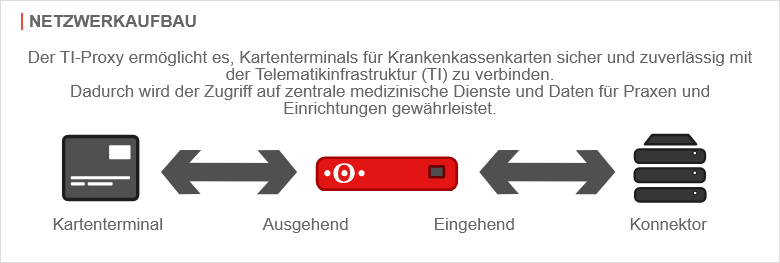
Mithilfe des TI-Proxys kann eine sichere Kommunikation zwischen Kartenterminals und TI-Konnektoren der Telematikinfrastruktur ermöglicht werden. Der Proxy leitet den Datenverkehr des Terminals über einen WireGuard-Tunnel an ein Cloud-Gateway weiter, das den Zugang zur Telematikinfrastruktur verwaltet.
TI-Proxy Assistent
Schritt 1 - Konfiguration importieren
Schritt 1 Konfiguration importieren
Allgemeine Konfiguration
Allgemein
Kartenterminal Proxy konfigurieren
Kartenterminal-Proxys